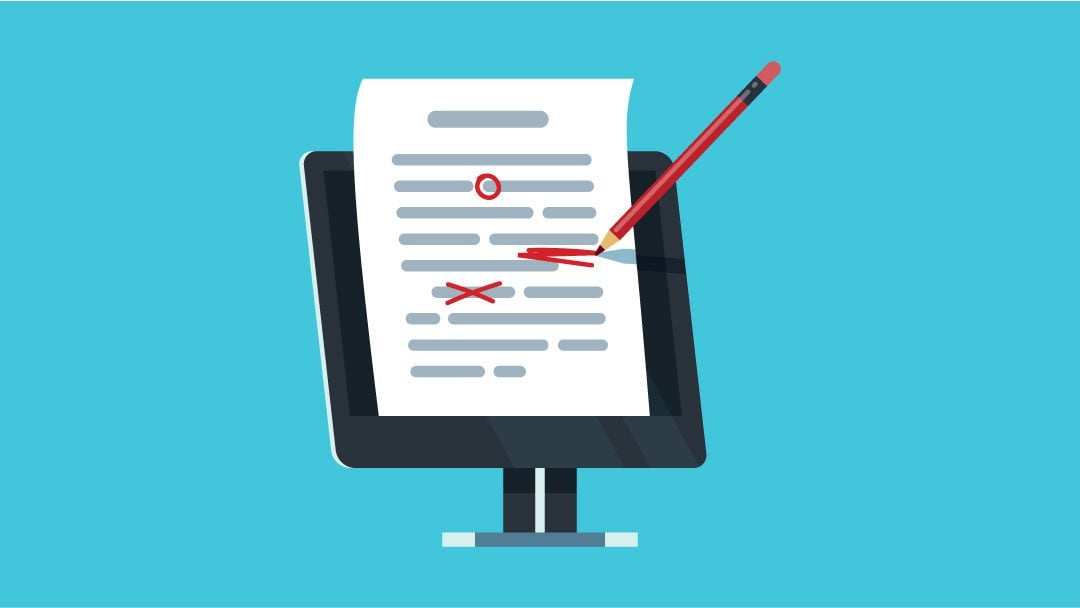
Incluso el mejor contenido de un blog eventualmente pierde fuerza. Los datos se vuelven obsoletos, las instrucciones se vuelven obsoletas y, con el tiempo, el tráfico deja de llegar. La única forma de sobrellevar el paso del tiempo con éxito es seguir mejorando su blog, lo que incluye revisar su contenido.
Revisar y actualizar el contenido de su blog periódicamente es quizás la mejor manera de asegurarse de que nunca pierda su valor. En este artículo, explicaremos por qué el contenido «siempre verde» es tan importante. Luego, le enseñaremos cómo usar el complemento PublishPress Revisions para mantener su biblioteca de contenido actualizada.
¡Pongámonos a trabajar!
Suscríbete a nuestro canal de Youtube
Con la excepción de algunos escritos creativos, la mayoría del contenido del blog se vuelve obsoleto con el tiempo . Si escribe un tutorial para una pieza de software, por ejemplo, es posible que las instrucciones ya no sean relevantes cuando se actualice a una nueva versión. Las reseñas también pueden perder su precisión, los artículos de opinión a menudo se vuelven obsoletos a medida que cambia el panorama, y así sucesivamente.
Idealmente, desea que su contenido siga siendo relevante durante el mayor tiempo posible. De esa manera, seguirá apareciendo en las páginas de resultados de los motores de búsqueda (SERP) y generando tráfico durante toda su vida útil. Esto también le brinda el mejor retorno de la inversión (ROI) posible por el esfuerzo que se dedicó a producir ese contenido.
Para que eso suceda, no puede simplemente escribir un artículo de blog, olvidarse de él y esperar que permanezca «fresco». Para crear contenido perenne real, es probable que deba actualizarlo o revisarlo de vez en cuando. La frecuencia con la que haga esto dependerá del tipo de contenido que esté creando y de lo valioso que sea para su sitio web.
Esto puede parecer mucho trabajo extra, pero revisar el contenido sigue siendo más sencillo que empezar de nuevo desde cero. Sin embargo, si espera demasiado tiempo entre revisiones, el proceso se vuelve mucho más complicado. Es por eso que lo inteligente es programar las actualizaciones con anticipación, para que nada se escape.
Una introducción al complemento de revisiones de PublishPress
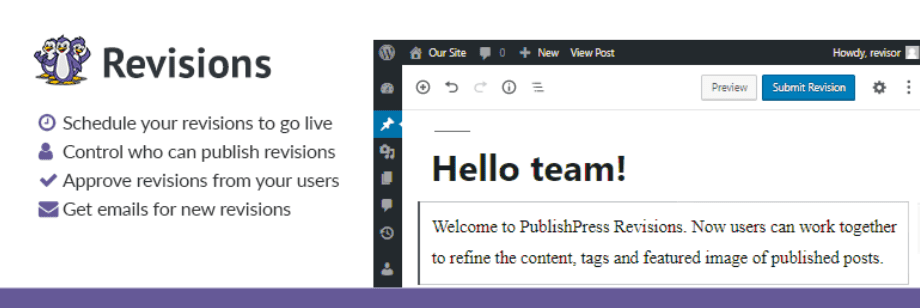
WordPress ya viene con un sistema de revisiones listo para usar. Esto significa que para que un complemento centrado en revisiones valga la pena, debe traer algunas características nuevas a la mesa. WordPress también viene con la capacidad de programar publicaciones . Sin embargo, no existe la opción de programar actualizaciones de publicaciones para publicaciones publicadas mediante revisiones de publicaciones.
El complemento Revisiones lo ofrece el equipo de PublishPress , mejor conocido por su complemento de calendario de contenido. Como era de esperar, Revisions se integra a la perfección con PublishPress. Sin embargo, también funciona bien por sí solo.
Al usar este complemento, los autores y colaboradores pueden enviar revisiones de las publicaciones que han creado. Todas esas revisiones van a una cola, donde los editores, autores y administradores pueden aprobar o rechazar los cambios.
El resultado es un enfoque más colaborativo para el flujo de trabajo editorial, que puede beneficiar a los grandes equipos que utilizan WordPress para crear contenido. Si tiene un blog y tiene la intención de hacer crecer su biblioteca de contenido tanto como sea posible, Revisions puede ser una adición útil a su cinturón de herramientas. Eso es especialmente cierto si está trabajando con varios colaboradores y editores.
Precio: el complemento Revisiones base es gratuito, pero también hay una versión premium disponible que ofrece funcionalidad adicional.
Cómo programar revisiones en WordPress usando PublishPress Revisions (en 4 pasos)
En este punto, le mostraremos cómo funciona el complemento Revisiones. También demostraremos cómo se puede integrar con PublishPress, en caso de que también use ese complemento. ¡Vamos a hacerlo!
Paso 1: revisar una publicación publicada y enviarla para su aprobación
Después de instalar el complemento Revisiones , usarlo es simple. Si es un colaborador, un autor o un «revisor» (una función única configurada por el complemento), podrá agregar revisiones al contenido de WordPress. Los autores y revisores pueden modificar las publicaciones que deseen. Los colaboradores, por otro lado, solo obtienen acceso a su propio contenido.
Para crear una revisión, debe abrir una publicación que ya esté activa con el Editor clásico o el Editor de bloques (el complemento funciona de inmediato con ambos). Una vez que lo haga, notará una nueva opción de Revisión pendiente en la esquina superior derecha del editor:
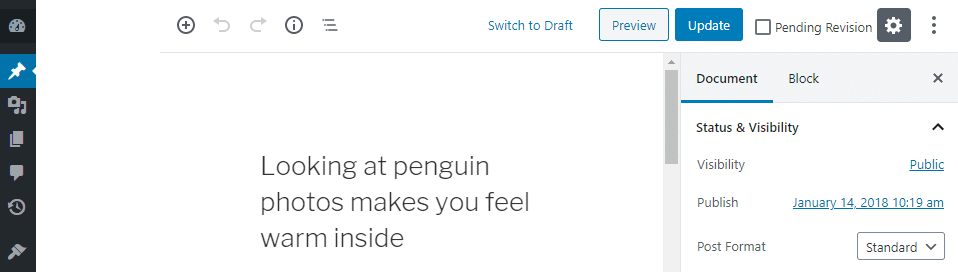
Si marcas esa casilla, cualquier cambio que hagas en la publicación después irá a una cola de revisión para su aprobación. Para que el complemento funcione, debe recordar seleccionar esa casilla. De lo contrario, los cambios que realice se guardarán con normalidad, saltándose la cola de revisiones.
Una vez que haya seleccionado la opción Pendiente de revisión , puede editar su publicación de blog como de costumbre. Entonces querrás presionar el botón Actualizar . Después de eso, WordPress le informará que su revisión está en cola.
Paso 2: ver las revisiones enviadas en la cola de revisiones
Si es editor o administrador, el complemento también le dará acceso a una página de cola de revisiones. Esa página contiene una lista de revisiones, en orden de tiempo de envío:
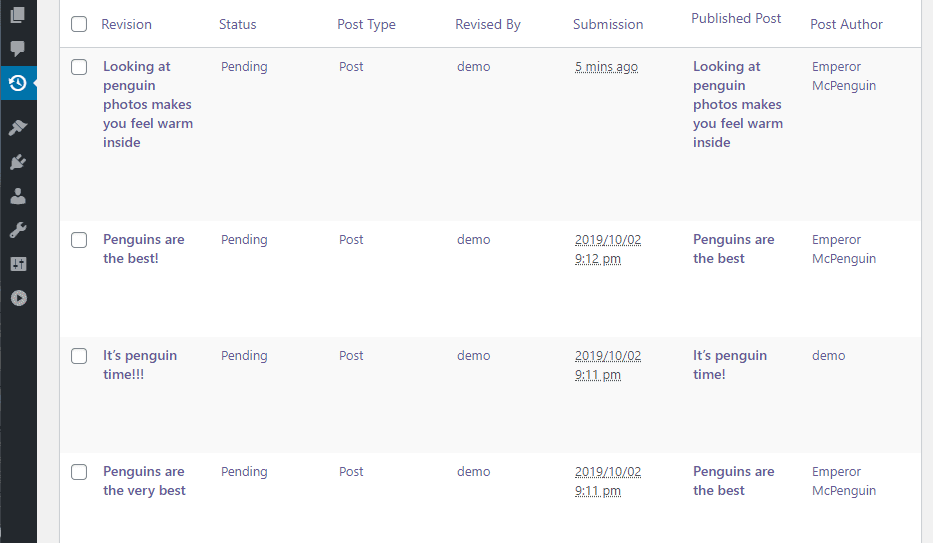
Esta cola le permite saber cuál es el estado de cada envío. Además, te dice quién hizo los cambios, cuándo sucedió y el nombre del autor de la publicación original. Para ver cada parte del contenido, puede hacer clic en el botón Vista previa debajo de su nombre.
Paso 3: aprobar y programar revisiones
Cuando obtenga una vista previa de una publicación que está en revisión, el complemento le informará que está viendo uno o más cambios que aún no se han aprobado:
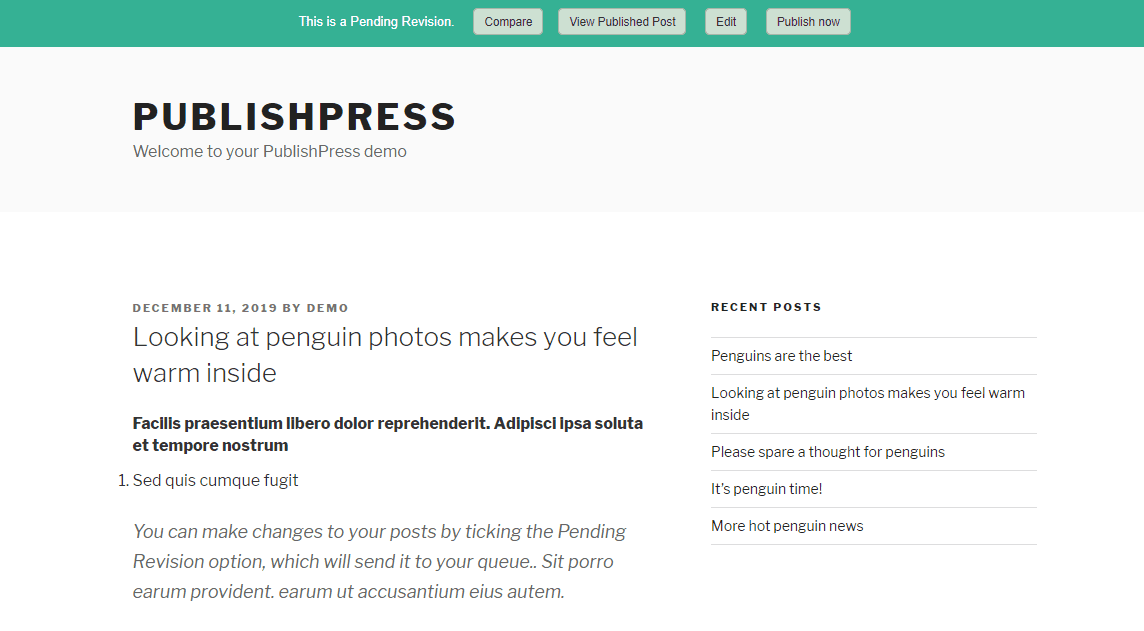
Al usar el menú en la parte superior de la pantalla, puede autorizar revisiones de inmediato, ver la publicación original o comparar las diferencias entre las últimas versiones. Para hacer esto último, puede presionar el botón Comparar :
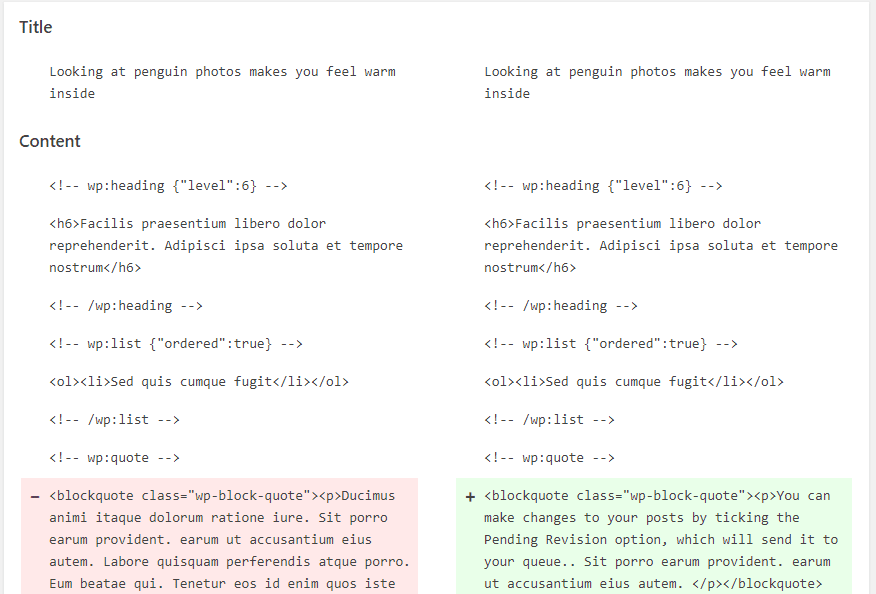
La pestaña de comparación para publicaciones revisadas funciona igual que la función predeterminada de WordPress. En este caso, sin embargo, el complemento muestra la diferencia entre las revisiones pendientes y el contenido original.
Una vez que haya revisado una revisión, depende de usted si desea aprobarla o no. Si aprueba la revisión, el complemento le permitirá publicarla de inmediato.
Otra opción es programar actualizaciones por adelantado, lo que puede hacer desde el editor. Si establece una fecha de publicación en el futuro para el contenido que ya está activo, el complemento no aplicará los cambios hasta ese día:
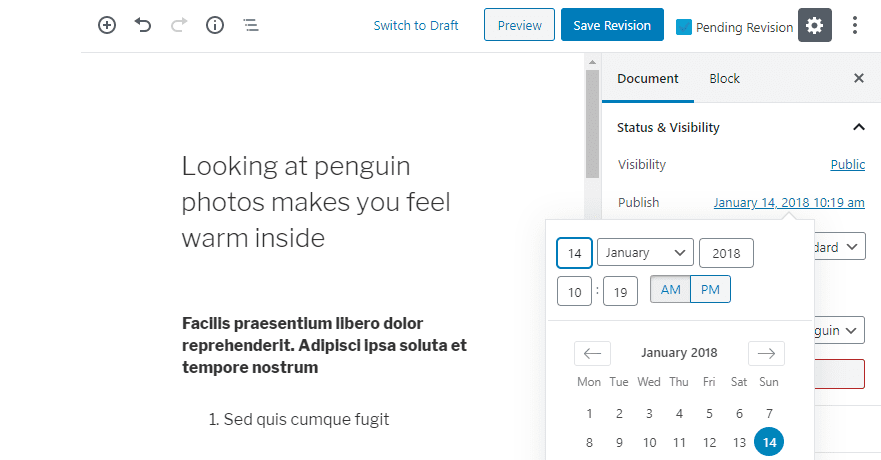
La programación de revisiones le permite colaborar durante el proceso de creación de contenido, hasta que todo esté perfecto. El único problema es que hacer un seguimiento de las revisiones programadas puede ser complicado a menos que tenga un calendario de contenido. Ahí es donde PublishPress resulta útil.
Paso 4: mostrar las próximas revisiones en el calendario editorial de PublishPress (opcional)
Si es nuevo en PublishPress, puede consultar nuestra revisión completa y el tutorial para aprender a usar sus funciones básicas. Por ahora, entremos directamente y analicemos cómo funciona este complemento con el sistema Revisiones.
Si su función de usuario es «editor», puede programar revisiones desde el Editor de bloques estableciendo una fecha en la configuración del documento:
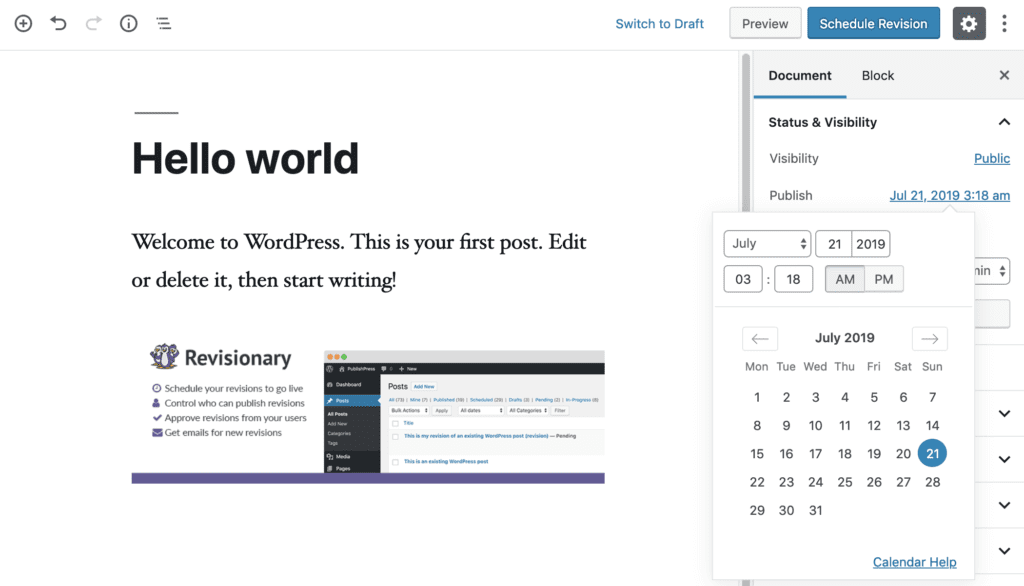
Las revisiones programadas aparecerán en su calendario de contenido de PublishPress, para que los autores y colaboradores puedan verlas y ocuparse de ellas. Una vez que lo hagan, las revisiones volverán a la cola, donde depende de usted o de un administrador aprobarlas. Entonces, aunque no necesita PublishPress para que funcione el complemento Revisiones, hace que la programación de actualizaciones sea mucho más fácil.
Conclusión
Actualizar el contenido de su blog puede parecer mucho trabajo. Sin duda, puede tomar un tiempo valioso, pero los beneficios de mantener contenido de calidad siempre valen la pena. Además, programar esas revisiones con anticipación elimina mucha presión y le permite planificar su calendario de contenido con mucha anticipación.
Si va a usar PublishPress Revisions para programar y procesar actualizaciones, aquí le mostramos cómo hacerlo en solo cuatro pasos:
- Revisar una publicación publicada y enviarla para su aprobación.
- Ver las revisiones enviadas en la cola de revisiones.
- Aprobar y programar revisiones.
- Opcionalmente, muestre las próximas revisiones en el calendario editorial de PublishPress .
¿Tiene alguna pregunta sobre cómo programar revisiones de contenido? ¡Vamos a repasarlos en la sección de comentarios a continuación!
Imagen en miniatura del artículo de MicroOne / shutterstock.com